Berpikir Lebih Luas Dari Panduan Pengguna Filmora
Daftar Pintasan Keyboard
Pintasan keyboard memungkinkan Anda menyunting video dengan lebih cepat. Segera akrabkan diri dengan daftar pintasan keyboard.
Indeks
Bagaimana cara mengecek daftar pintasan keyboard?
Pergilah ke Wondershare Filmora 12 > Keyboard Shortcuts untuk melihat daftar semua pintasan. Anda dapat menelusuri daftar ini dengan cepan menggunakan bilah pencarian yang berada di bagian puncak jendela.
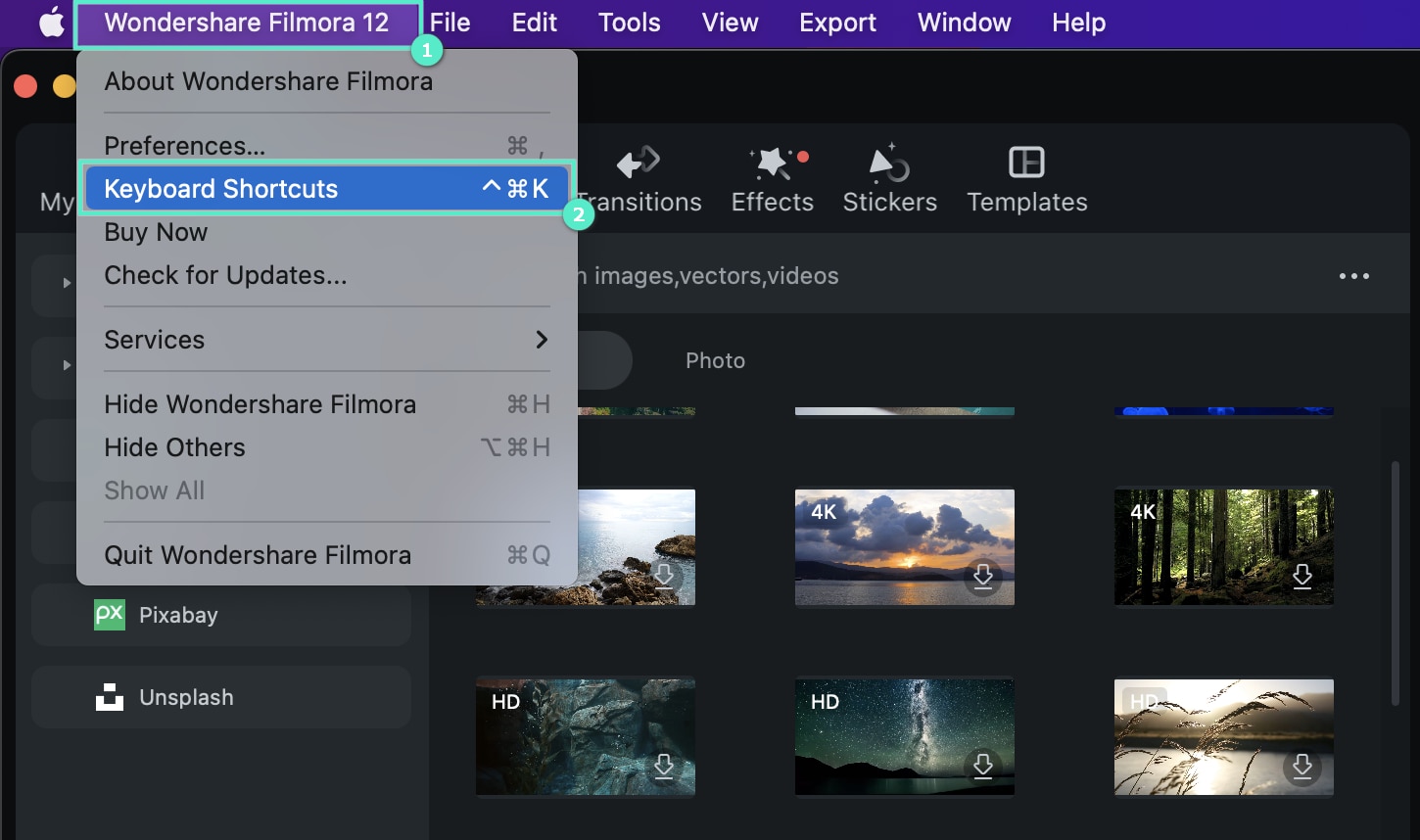
Bagaimana cara mengubah pintasan keyboard?
Klik pintasan manapun untuk mengubahnya. Anda tidak dapat mengubahnya menjadi sesuatu yang sudah digunakan. Klik OK ketika Anda telah selesai menyimpan perubahan Anda. Anda dapat memulihkan kembali pintasan bawaan kapanpun dengan melakukan klik Restore Default.
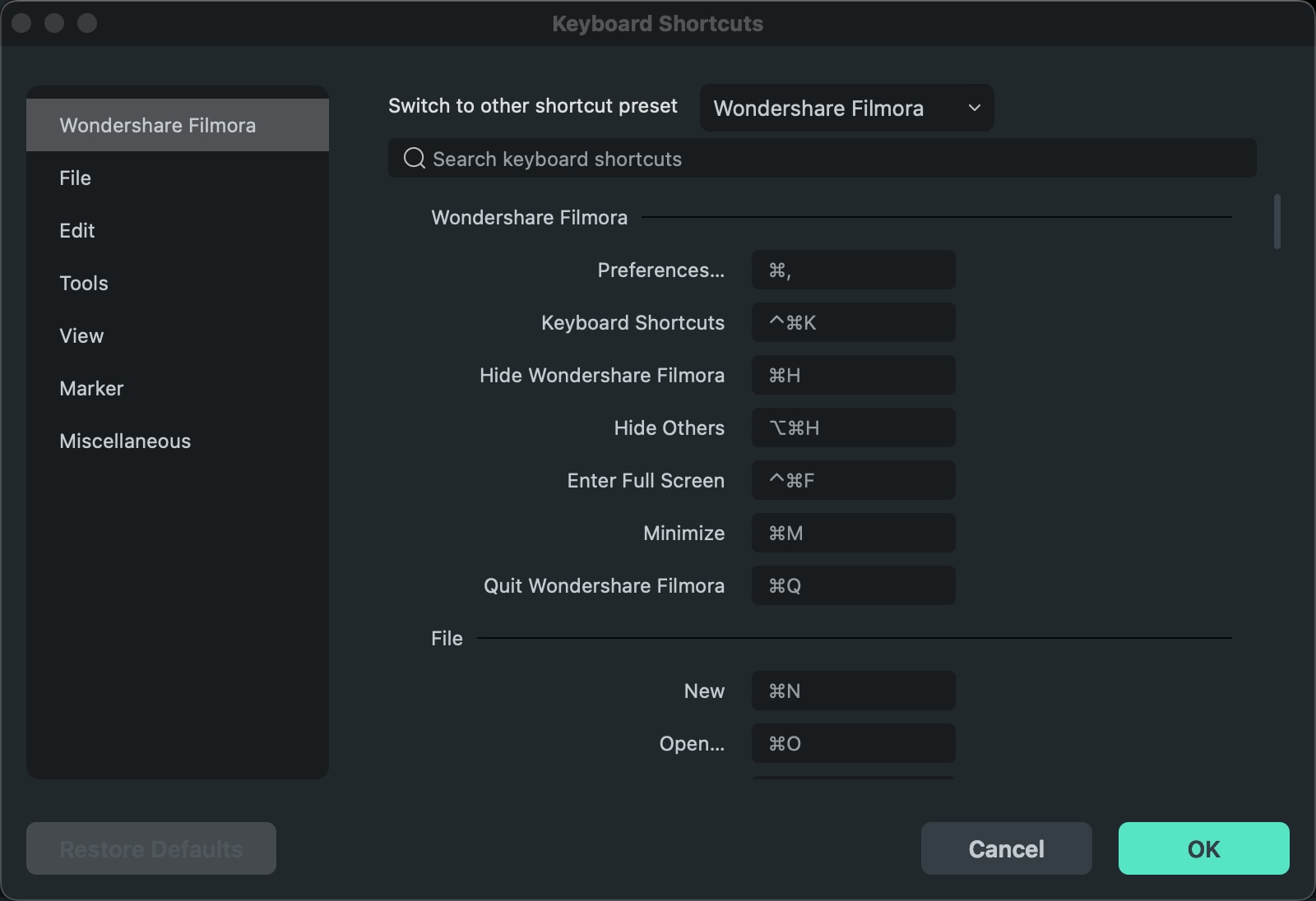
Filmora mendukung pintasan pada Shuttle Xpress dan Nintendo Joy Con.
Daftar Lengkap Pintasan Keyboard
|
Modul |
Perintah |
Pintasan Mac |
|
Wondershare Filmora |
Preferensi |
Command+, |
|
Pintasan Keyboard |
Ctrl+Command+K |
|
|
Sembunyikan Wondershare Filmora |
Command+H |
|
|
Sembunyikan yang Lain |
Option+Command+H |
|
|
Enter Full Screen |
Ctrl+Command+F |
|
|
Minimize |
Command+M |
|
|
Hentikan Wondershare Filmora |
Command+Q |
|
|
File |
Proyek Baru |
Command+N |
|
Buka Proyek |
Command+O |
|
|
Tutup Proyek |
Command+W |
|
|
Simpan Proyek |
Command+S |
|
|
Simpan Proyek Sebagai |
Shift+Command+S |
|
|
Arsipkan Proyek |
Shift+Command+A |
|
|
Impor File Media |
Command+I |
|
|
Rekam Pengisian Suara |
Command+R |
|
|
Tambahkan Folder Baru |
Shift+Command+N |
|
|
Edit |
Undo |
Command+Z |
|
Redo |
Shift+Command+Z |
|
|
Cut |
Command+X |
|
|
Salin |
Command+C |
|
|
Tempel |
Command+V |
|
|
Duplikasi |
Command+D |
|
|
Hapus yang Terpilih |
Backspace |
|
|
Ripple Delete |
Shift+Delete |
|
|
Close Gap |
Option+D |
|
|
Pilih Semua |
Command+A |
|
|
Salin Efek |
Option+Command+C |
|
|
Tempel Efek |
Option+Command+V |
|
|
Export Selected Range |
X |
|
|
Cancel the Selected Range |
Ctrl+X |
|
|
Nudge Left |
Option+Left |
|
|
Nudge Right |
Optiont+Right |
|
|
Nudge Up |
Option+Up |
|
|
Nudge Down |
Option+Down |
|
|
Tools |
Edit Properti |
Option+E |
|
Split |
Command+B |
|
|
Trim Start to Playhead |
Option+[ |
|
|
Trim End to Playhead |
Option+] |
|
|
Crop to Fit |
Command+F |
|
|
Crop and Zoom |
Option+C |
|
|
Rotate 90 CW |
Command+Option+Right Arrow |
|
|
Rotate 90 CCW |
Command+Option+Left Arrow |
|
|
Keep Group |
Command+G |
|
|
Ungroup |
Option+Command+G |
|
|
Show Speed Control |
Option+R |
|
|
Speed and Duration |
Ctrl+R |
|
|
Tambahkan Freeze Frame |
Option+F |
|
|
Detach Audio |
Ctrl+Option+D |
|
|
Mute |
Shift+Command+M |
|
|
Stabilization |
Option+S |
|
|
Koreksi Warna |
Shift+Command+C |
|
|
Green Screen/Chroma Key |
Shift+Command+G |
|
|
Tanda Merah |
Command+1 |
|
|
Tanda Jingga |
Command+2 |
|
|
Tanda Kuning |
Command+3 |
|
|
Tanda Hijau |
Command+4 |
|
|
Tanda Biru Sian |
Command+5 |
|
|
Tanda Biru |
Command+6 |
|
|
Tanda Ungu |
Command+7 |
|
|
Tanda Abu-abu |
Command+8 |
|
|
Pilih semua klip dengan penanda warna sama |
Command+` |
|
|
Pratinjau Render |
Return/Enter |
|
|
Tambahkan Key Frame |
Option+Left Click |
|
|
Key Frame Sebelumnya |
[ |
|
|
Key Frame Selanjutnya |
] |
|
|
Motion Track |
Option+X |
|
|
Color Match |
Option+M |
|
|
Insert |
Shift+Command+I |
|
|
Overwrite |
Shift+Command+O |
|
|
Replace |
Option+Mouse Drag |
|
|
Reveal in Finder |
Shift+Command+R |
|
|
Aplikasikan |
Option+A |
|
|
Quick Split Mode |
C |
|
|
Pilih Mode |
V |
|
|
View |
Play/Pause |
Space |
|
Stop |
Ctrl+/ |
|
|
Play Full screen |
Option+Enter |
|
|
Snapshot |
Ctrl+Option+S |
|
|
Frame Sebelumnya/ Gerak ke Kiri |
Left |
|
|
Frame Selanjutnya/ Gerak ke Kanan |
Right |
|
|
Edit Point Sebelumnya/ Gerak ke Atas |
Up |
|
|
Edit Point Baru/ Gerak ke Bawah |
Down |
|
|
Previous Second |
Shift+Left |
|
|
Next Second |
Shift+Right |
|
|
Penanda Sebelumnya |
Shift+Up |
|
|
Penanda Selanjutnya |
Shift+Down |
|
|
Awal Proyek |
Home |
|
|
Akhir Proyek |
End |
|
|
Selected Clip Start |
Shift+I |
|
|
Selected Clip End |
Shift+O |
|
|
Zoom in Timeline |
Command+= |
|
|
Zoom out Timeline |
Command+- |
|
|
Zoom to Fit Timeline |
Shift+Z |
|
|
Pilih Sebelumnya |
Command+Left |
|
|
Pilih Selanjutnya |
Command+Right |
|
|
Tampilan Kiri |
Option+Scroll Up |
|
|
Tampilan Kanan |
Option+Scroll Down |
|
|
Tampilan Atas |
Gulir ke Atas |
|
|
Tampilan Bawah |
Gulir Turun |
|
|
Zoom In Timeline |
Command+= |
|
|
Zoom Out Timeline |
Command+- |
|
|
Zoom To Fit Time Line |
Shift+Z |
|
|
Zoom In |
Command+Scroll Up |
|
|
Zoom Out |
Command+Scroll Down |
|
|
Enter Full Screen |
Ctrl+Command+F |
|
|
Maker |
Mark In |
I |
|
Mark Out |
O |
|
|
Clear In dan Clear Out |
Shift+Command+X |
|
|
Remove In point |
Opsi+I |
|
|
Remove Out point |
Option+O |
|
|
Tambah Penanda |
M |
|
|
Edit Penanda |
Shift+M |
|
|
Miscellaneous |
Ekspor |
Command+E |
